Не могу загрузить фото в ВК, Фейсбук или Твиттер | Интернет
Можно начать с самых явных причин того, из-за чего могут не загружаться фотографии в какие-либо социальные сети. Проблема может быть как простой, так и сложной, которая в конечном итоге может привести к необходимости установить или обновить программное обеспечение.
Содержание:
1. Плохое соединение, слабый Интернет
2. Неполадки серверов социальной сети
3. Большой размер фотографии или картинки
4. Старая версия Adobe flash player
5. Использование расширения Adblock
6. Старая версия Microsoft.Net Framework
7. Используйте другой браузер
8. Справки с официальных сайтов ВКонтакте, Фейсбука и Твиттера
Разберем семь наиболее часто встречающихся проблем, почему не загрузить фото в ВК, Фейсбук и Твиттер.
1. Плохое соединение, слабый Интернет
Загрузка фотографий сильно зависит от качества интернета и его скорости. При низких скоростях, вероятнее всего, загружать фотографии большого веса Вы будете достаточно долго. Либо просто их не загрузите.
Либо просто их не загрузите.
Решение: смена тарифа, повышение скорости и улучшение качества соединения.
2. Неполадки серверов социальной сети
В случае неполадок, некоторые функции веб-сайта у той или иной соцсети выходят из строя, из-за больших нагрузок и огромного количества данных. Они просто могут ее не выдерживать и «падать». Про такую ситуацию также говорят, что «глючит» сайт, или «глюк» у социальной сети.
То же самое связано с различными зависаниями (тормозами) во время серфинга по конкретной социальной сети.
Решение: ждать восстановления серверов соцсети. Как об этом узнать? Очень просто. Зайдя на страницу соцсети, у Вас пропадут проблемы с зависаниями и ваше пребывание на веб-сайте станет комфортным. Иногда на устранение таких проблем уходит много часов.
3. Большой размер фотографии или картинки
ВКонтакте размер картинки не должен превышать:
ширина — 2560 пикселей,
высота — 2160 px (пикселей).
При больших размерах (не путать с весом), фотография может просто-напросто не загрузиться.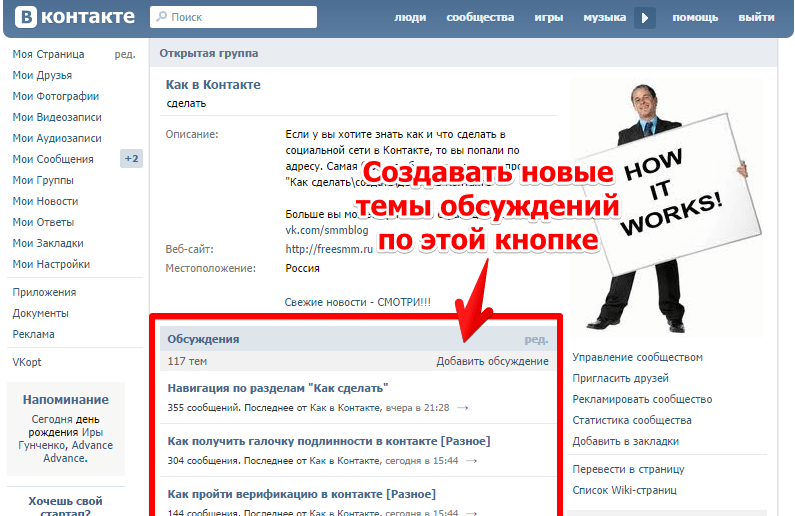 Большой размер – это, например, может быть 3264×2448.
Большой размер – это, например, может быть 3264×2448.
При избыточном, большом весе фото также может не загрузиться. Большой вес или солидный объем – это когда фото или картинка более 5 Мегабайт для ВКонтакте или 15 Мегабайт для Facebook (хотя для формата PNG рекомендуется использовать файлы размером менее 1 МБ).
Решение простое: уменьшить ее размер в любом из графических редакторов. К примеру, в операционной системе Windows имеется встроенный графический редактор Paint:
Рис. 1. Изменить размер картинки в графическом редакторе Paint1 на рис. 1 – открываем фото или картинку в Paint. Обращаем внимание на вкладку «Главная»,
2 на рис. 1 – кликаем «Изменить размер»,
3 – ставим галочку напротив «пиксели»,
4 на рис. 1 – вводим нужный размер «По горизонтали», например, 2560 вместо 3264. Размер «По вертикали» изменится автоматически, если стоит галочку напротив опции «Сохранить пропорции».
5 на рис. 1 – жмем «OK».
4. Старая версия Adobe flash player
Если Вы используете браузер Mozila firefox или Opera, может быть так, что у Вас стоит старая версия Adobe flash player.
Другие браузеры, работающие на движке Chromium, имеют встроенный плеер. К ним относятся Яндекс.Браузер, Амиго, Google Chrome, Chromium и им аналогичные, браузеров много.
Решение: обновить flash player до последней версии на официальном сайте.
5. Использование расширения Adblock
Adblock предназначен для блокировки рекламы. Это расширение может блокировать определенные функции веб-сайта социальной сети, ведь он реагирует на рекламу и различные всплывающие окна. От этого некоторые возможности могут быть заблокированы.
Решение: отключение Adblock на время загрузки фотографий, либо отключение расширения на время пользования сайтом любимой соц.сети.
6. Старая версия Microsoft.Net Framework
Одним из редких случаев бывает не обновленная версия данного приложения. Тем, кто лично столкнулся с данной проблемой, помог именно этот способ.
А решение очень простое: обновление до последней версии с официального сайта
7. Используйте другой браузер
Иногда помогает вариант, когда загрузка фото идет через другой браузер, а не через тот, который у Вас установлен по умолчанию. Можно попробовать, например, родной для Windows браузер Internet Explorer или в Win 10 официальный браузер называется Microsoft Edge.
Можно попробовать, например, родной для Windows браузер Internet Explorer или в Win 10 официальный браузер называется Microsoft Edge.
Желательно всегда использовать последнюю версию браузера.
Как обновить Яндекс.Браузер, можно узнать ЗДЕСЬ.
Про обновление Оперы смотрите ТУТ, а про обновление Google Chrome — на ЭТОЙ странице.
8. Справки с официальных сайтов ВКонтакте, Фейсбука и Твиттера
Справка «Фотографии» с официального сайта ВКонтакте (она работает только, если зайти на свою страничку, введя логин и пароль):
https://vk.com/support?act=faqs&c=2&id=9191
Справка с официального сайта Facebook:
https://ru-ru.facebook.com/help/507253956146325/?helpref=hc_fnav
Публикация фотографий или GIF-файлов в Твиттере:
https://help.twitter.com/ru/using-twitter/tweeting-gifs-and-pictures
В данной статье разобраны самые частые и возможные проблемы при загрузке фотографий на сайтах различных социальных сетей.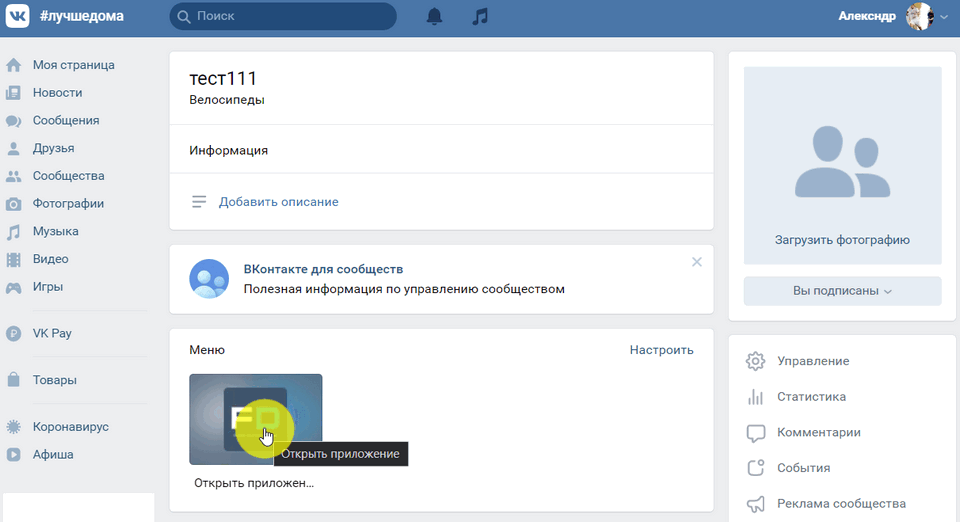 Эти способы могут подойти также тем, у кого не загружаются фотографии на различные хранилища, вроде Яндекс.Диска или Google.Диска. Надеюсь, что приведенные советы помогут Вам решить проблему, либо Вы будете знать, что делать, если вдруг произойдет такая ситуация.
Эти способы могут подойти также тем, у кого не загружаются фотографии на различные хранилища, вроде Яндекс.Диска или Google.Диска. Надеюсь, что приведенные советы помогут Вам решить проблему, либо Вы будете знать, что делать, если вдруг произойдет такая ситуация.
Также рекомендую:
1. Как найти картинку в Интернете
2. 7 важных вещей, которые Вы должны знать, публикуя свои личные фотографии в Интернете
3. Стоит ли родителям размещать фото детей в социальных сетях
4. Если взломали страницу ВК: что делать в такой ситуации?
Обмен фотографиями с помощью Airdrop • Привередливые печати
Лучший способ передачи изображений с iPhone
AirDrop позволяет быстро передавать файлы между iPhone, iPad и Mac без использования Wi-Fi или сотовой связи. AirDrop использует Bluetooth с низким энергопотреблением для трансляции, обнаружения и согласования подключений, а также двухточечный Wi-Fi для передачи информации. Вот почему делиться фотографиями с помощью AirDrop так здорово, потому что это энергоэффективно, быстро и безопасно .
Airdrop не сжимает фотографии, такие как электронная почта и текстовые сообщения
Прежде чем начать
- Убедитесь, что человек, которому вы отправляете сообщение, находится поблизости и находится в зоне действия Bluetooth и Wi-Fi.
- Убедитесь, что у вас и у человека, которого вы отправляете, включены Wi-Fi и Bluetooth. Если у кого-то из вас включена личная точка доступа, выключите ее.
- Проверьте, настроен ли AirDrop для человека, которому вы отправляете, на получение только от контактов. Если они это сделают, и вы находитесь в их контактах, они должны иметь ваш адрес электронной почты или номер мобильного телефона в вашей карточке контакта, чтобы AirDrop работал.
- Если вас нет в их контактах, попросите их установить для параметра получения AirDrop значение «Все», чтобы получить файл.
- Чтобы отключить AirDrop, повторите те же шаги и выберите «Выкл.» встретились. Как вы можете себе представить, пейзаж был захватывающим! Стало излишним передавать телефоны с камерами на каждой остановке.
 Вместо этого мы использовали свои собственные телефоны, чтобы фотографировать друг друга в течение дня. Однажды в фургоне к нашему следующему пункту назначения мы все поделились нашими фотографиями с AirDrop .
Вместо этого мы использовали свои собственные телефоны, чтобы фотографировать друг друга в течение дня. Однажды в фургоне к нашему следующему пункту назначения мы все поделились нашими фотографиями с AirDrop .Мы включали AirDrop после каждой поездки и сбрасывали друг другу фотографии по пути к следующему пункту назначения. (К сожалению, был один пользователь Android, который не смог принять участие — извините, дроиды! Мы любим вас, мы любим!)
Airdrop — лучшая часть iPhone
Wi-Fi и сотовая связь не нужны при использовании Airdrop. Номера телефонов не имеют значения, а у iPhone есть возможность раздавать по Airdrop несколько фотографий в полном разрешении одновременно! Члены нашей группы использовали разных операторов iPhone из других стран, не имеет значения, Airdrop не использует сотовые данные.
Беспроводная передача с iPhone на iPhone
- Убедитесь, что Bluetooth и Wi-Fi активны.
- Коснитесь «Поделиться» или .

- Нажмите на AirDrop.
- Нажмите на имя iPhone, чтобы отправить
Airdrop с iPhone на Mac
Я ОБОЖАЮ ЭТУ ФУНКЦИЮ!
Airdrop — идеальное решение для передачи фотографий высокого разрешения с iPhone или iPad на ноутбук или настольный компьютер Macbook.
- Найдите фотографию, которую хотите отправить с помощью AirDrop, в фотопленке
- Нажмите кнопку «Поделиться».
- Open Finder на Mac
- Open Airdrop
- iPhone найдет Mac
- Отправить
- Фотографии по умолчанию попадают в папку загрузок
Как принять Airdrop
оповещение с предварительным просмотром. Вы можете нажать «Принять» или «Отклонить».
Если вы нажмете «Принять», AirDrop будет отправлен в том же приложении, из которого он был отправлен. Например, фотографии отображаются в приложении «Фотографии», а веб-сайты открываются в Safari. Ссылки на приложения открываются в App Store, поэтому вы можете загрузить или приобрести приложение.

Всё! Вот как вы делитесь фотографиями с помощью AirDrop!
Не забудьте СДЕЛАТЬ что-нибудь с фотографиями, которые вам дороги!
Мы печатаем фотографии не на сегодня , , а на завтра. Загрузите приложение Persnicckety Box и просто смахивайте фотографии в коробку с историями на память каждый месяц или ознакомьтесь с архивными фотопродуктами Persnicckety ниже. Лаборатория-бутик, которой владеет и управляет женщина в штате Юта.
Instagram PrintsСтраницы памятиПечать на холстеЖурналы на заказКоллажные принтыЗАГРУЗИТЬ ФОТОГРАФИИ
ВОЙТИ В УЧЕТНУЮ ЗАПИСЬ
Подпишитесь на Persnikety, чтобы узнать больше!
Как выборочно делиться фотографиями на Facebook | Малый бизнес
Лорен Миллер
Сообщество социальной сети Facebook позволяет своим пользователям ограничивать видимость сообщений о состоянии и загрузок, включая фотографии. Это позволяет таким пользователям, как дизайнеры-фрилансеры, в частном порядке делиться изображениями с клиентами или коллегами, которые есть в вашем списке друзей на Facebook.
 Эта функция может быть полезна, когда группы людей сотрудничают и хотят поделиться отзывами об изображении.
Эта функция может быть полезна, когда группы людей сотрудничают и хотят поделиться отзывами об изображении.Создание и редактирование списков друзей для обмена фотографиями
Войдите в Facebook. Наведите указатель мыши на ссылку «Друзья» в левой колонке. Нажмите появившуюся ссылку «Еще». На следующей странице появится страница под названием «Друзья» с вашими списками. Он включает в себя близких друзей, знакомых, семью и автоматические списки на основе того, где вы живете, где вы работаете, и информации, взятой из вашего профиля Facebook.
Нажмите на список «Близкие друзья». Это список, который Facebook создает автоматически, но вы можете его редактировать. Нажмите «Управление списком». В раскрывающемся меню появляются две опции: «Редактировать список» и «Выбрать типы обновлений».
Нажмите «Редактировать список». Появится всплывающее окно «Редактировать близких друзей». Нажмите «Друзья» в раскрывающемся меню, чтобы отобразить список значков профилей ваших друзей.
 Выберите значки друзей, которых хотите добавить в список. На значке выбранных вами друзей появляется галочка. Если вы хотите удалить кого-то из списка, выберите его значок, и галочка исчезнет. Нажмите «Готово», чтобы сохранить список.
Выберите значки друзей, которых хотите добавить в список. На значке выбранных вами друзей появляется галочка. Если вы хотите удалить кого-то из списка, выберите его значок, и галочка исчезнет. Нажмите «Готово», чтобы сохранить список.Нажмите «Управление списком» и выберите «Выбрать типы обновлений». Решите, какими типами обновлений, включая фотографии, вы хотите поделиться с этим списком. По умолчанию все типы выбраны и отмечены флажком. Выберите фотографии, чтобы снять флажок, если вы не хотите, чтобы в этом списке отображались фотографии, которые вы публикуете.
Щелкните ссылку «Дополнительно» после наведения указателя мыши на ссылку «Друзья» в левом столбце, чтобы вернуться на страницу списков «Друзья». Для всех остальных списков укажите, хотите ли вы, чтобы они видели фотографии, которые вы публикуете. Щелкните имя списка, который вы хотите изменить. Нажмите «Управление списком», а затем выберите «Выбрать типы обновлений». Выберите или снимите флажок «Фотографии».

Выборочный обмен при загрузке фотографии
Войдите в Facebook. Нажмите «Добавить фото/видео» в верхней части новостной ленты. Нажмите «Загрузить фото/видео».
Нажмите ссылку «Общедоступно» рядом с синей кнопкой «Опубликовать». Появится раскрывающееся меню, в котором можно выбрать несколько вариантов публикации фотографии. Среди них «Общедоступные», «Друзья», «Только я», «Пользовательские», «Близкие друзья» и «Знакомые».
Выберите вариант из предварительно созданных списков в меню или выберите «Пользовательский», если вы хотите настроить видимость специально для этой фотографии. Когда вы выбираете «Пользовательский», появляется всплывающее окно «Пользовательская конфиденциальность».
Выберите параметр общего доступа в раскрывающемся меню «Эти люди или список». Вы можете выбрать «Друзья», «Друзья друзей», «Конкретные люди или списки» или «Только я». Если вы выберете «Конкретные люди или списки», появится поле, в котором вы вводите имена друзей, с которыми хотите поделиться фотографией.

Введите имена друзей или списки, от которых вы хотите скрыть фотографию, в поле «Скрыть это от». Это полезно для обмена параметрами, отличными от «Пользовательский». Нажмите «Сохранить изменения».
Нажмите «Выбрать файл», чтобы найти изображение на своем компьютере и загрузить его. Добавьте сообщение о состоянии в поле состояния. Нажмите «Опубликовать». Фотография теперь имеет ограничения на обмен. Вы можете в любое время отредактировать ограничения на общий доступ к фотографии, щелкнув небольшой значок видимости общего доступа под ней на временной шкале или в альбомах. Например, если вы поделитесь фотографией только с собой, появится значок замка. Если вы поделитесь им с близкими друзьями, появится значок золотой звезды.
Щелкните значок под опубликованной фотографией, и появится раскрывающееся меню со всеми параметрами обмена.



 Вместо этого мы использовали свои собственные телефоны, чтобы фотографировать друг друга в течение дня. Однажды в фургоне к нашему следующему пункту назначения мы все поделились нашими фотографиями с AirDrop .
Вместо этого мы использовали свои собственные телефоны, чтобы фотографировать друг друга в течение дня. Однажды в фургоне к нашему следующему пункту назначения мы все поделились нашими фотографиями с AirDrop .
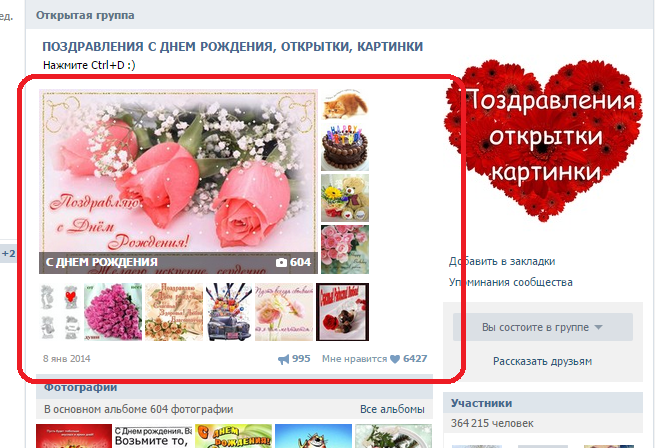
 Эта функция может быть полезна, когда группы людей сотрудничают и хотят поделиться отзывами об изображении.
Эта функция может быть полезна, когда группы людей сотрудничают и хотят поделиться отзывами об изображении.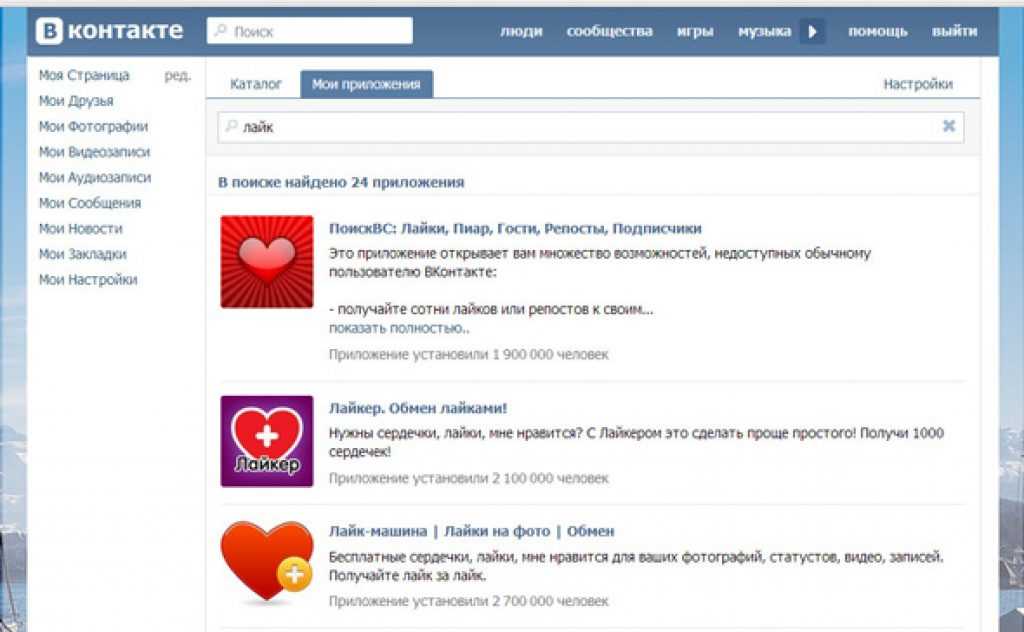 Выберите значки друзей, которых хотите добавить в список. На значке выбранных вами друзей появляется галочка. Если вы хотите удалить кого-то из списка, выберите его значок, и галочка исчезнет. Нажмите «Готово», чтобы сохранить список.
Выберите значки друзей, которых хотите добавить в список. На значке выбранных вами друзей появляется галочка. Если вы хотите удалить кого-то из списка, выберите его значок, и галочка исчезнет. Нажмите «Готово», чтобы сохранить список.